Bugünlerde çoğumuz en sevdiğimiz yerlerdeki hava durumunu takip etmeyi seviyoruz. Samsung Galaxy telefonlar bir hava durumu uygulamasıyla birlikte gelir, ancak uygulamayı bulmak ve hava durumunu tekrar tekrar kontrol etmek oldukça zahmetli bir iştir. Sorun buysa, Samsung Galaxy telefonunuzun ana ekranına bir hava durumu widget’ı eklemek size değerli zaman kazandırabilir. Samsung Galaxy telefonların ana ekranına hava durumu widget’ını nasıl ekleyebileceğiniz ve ayarlayabileceğiniz aşağıda açıklanmıştır. İsterseniz kaldırabilirsiniz de.
Ana Ekrana Hava Durumu Widget’ı Ekleme
Samsung Galaxy cihazlarında bir hava durumu widget’ı, hava durumu istatistiklerini bir bakışta kontrol edebildiğiniz için harika ve kullanışlıdır. Ana ekranınıza nasıl hava durumu widget’ı ekleyeceğinize bir göz atalım.
1. Galaxy telefonunuzda ana ekrana gidin ve boş bir alanda herhangi bir yere uzun basın.
2. Ekranın alt tarafına yakın Widget simgesine dokunun.
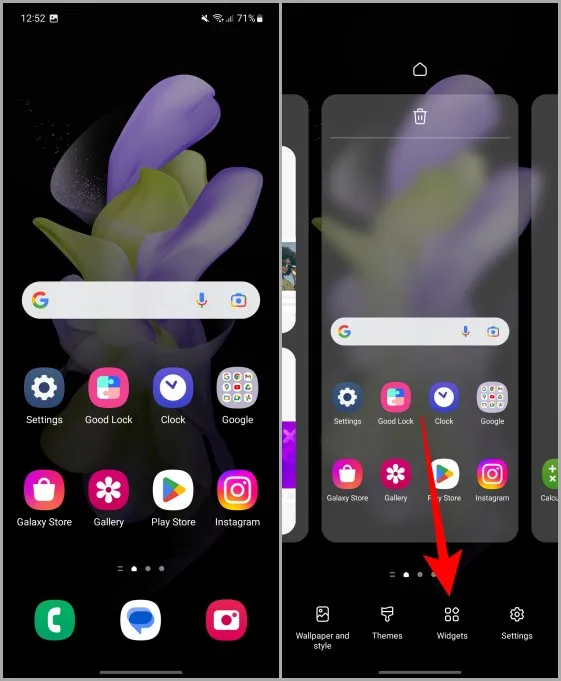
3. Widget’lar sayfasını aşağı kaydırın ve daha da genişletmek için Hava Durumu’na dokunun.
Profesyonel İpucu: Yukarıdaki arama çubuğuna dokunarak da widget’ları arayabilirsiniz.
4. Yukarı veya aşağı kaydırıp üzerine dokunarak bir hava durumu widget’ı seçin. Örneğin, Dinamik Hava Durumu widget’ına dokunuyoruz.
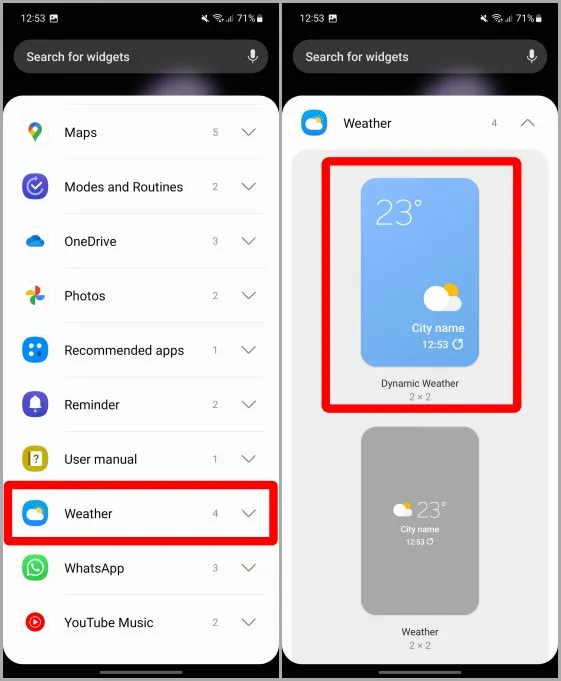
5. Ekle üzerine dokunun.
6. Widget için bir konumu onaylamak üzere geçerli konuma dokunun. Bu gereklidir.
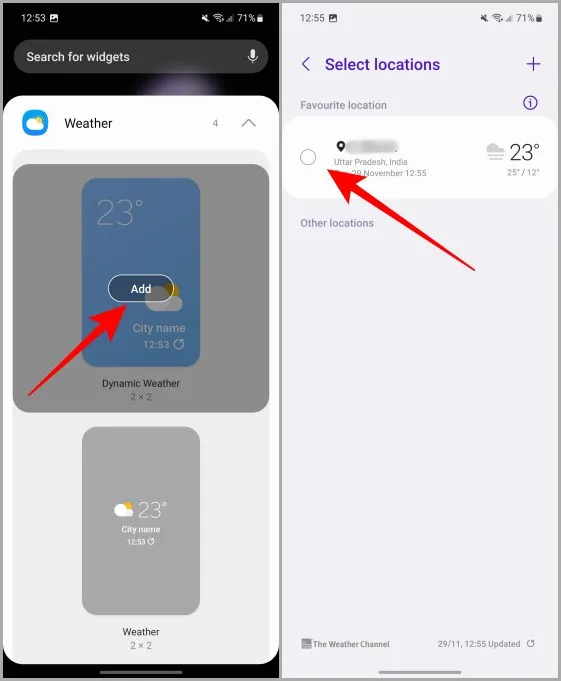
Artık Samsung telefonunuzun ana ekranında bir hava durumu widget’ı görmelisiniz.
Okumalısınız: Samsung Galaxy Telefonların Ana Ekranında Çift Dokunma Nasıl Etkinleştirilir / Devre Dışı Bırakılır.
Hava Durumu Widget’ında Konum Ayarlama
Hava durumu uygulamasında birden fazla konumunuz olabilir, ancak widget size o widget için seçtiğiniz konumu gösterecektir. Öncelikle hava durumu uygulamasına nasıl konum ekleyeceğimizi ve ardından bu konumu widget’ta nasıl ayarlayacağımızı öğrenelim. İşte hava durumu uygulamasına konum ekleme adımları.
1. Ana ekranınızda widget’a gidin ve açmak için üzerine dokunun.
2. Ekranın sol üst tarafındaki hamburger menüsüne (üç yatay çizgi) dokunun.
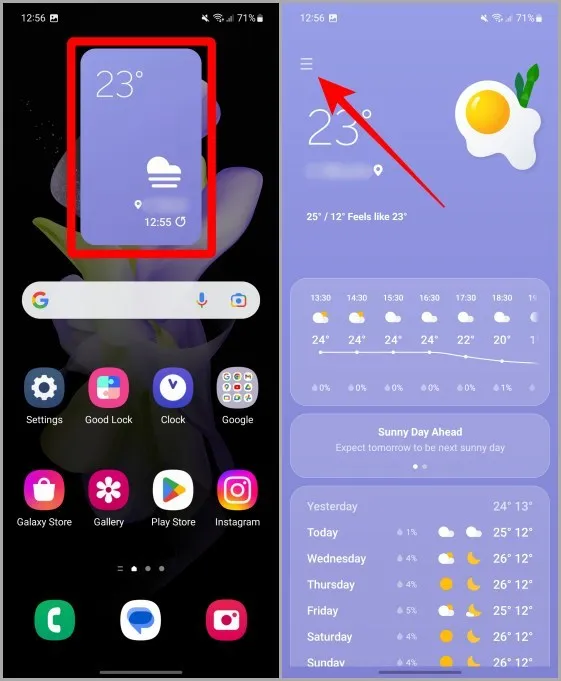
3. Şimdi hava durumu uygulamasının konumlar listesini daha fazla açmak için Konumları yönet üzerine dokunun.
4. Listeye bir konum eklemek için ekranın sağ üst köşesindeki + simgesine dokunun.
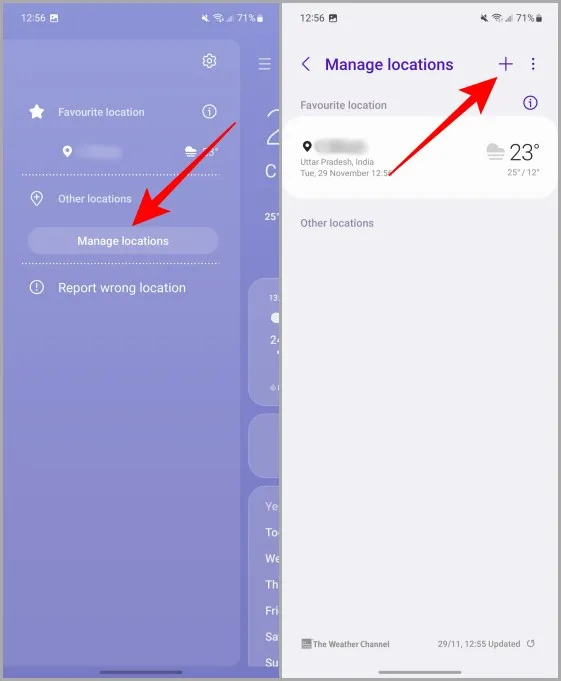
5. İstediğiniz şehrin adını yazın ve sonuçları bekleyin.
6. İsim göründüğünde, seçmek için üzerine dokunun. Ve şehrin adı hava durumu uygulamasındaki konumlar listesinde görünecektir.
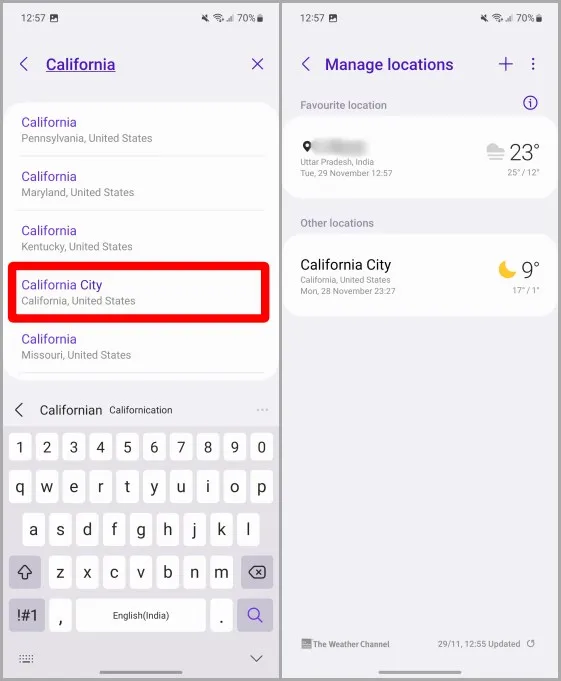
Artık istediğimiz tüm konumları eklediğimize göre, bunu hava durumu widget’ına koymanın zamanı geldi. Bunu yapmak için gereken adımlara bir göz atalım.
Hava Durumu Widget’ında Konum Güncelleme
Samsung Galaxy akıllı telefonunuzun ana ekranındaki hava durumu widget’ında eklenen konumlardan herhangi birinin hava durumunu görüntülemeyi seçebilirsiniz.
1. Ana ekranınızdaki hava durumu widget’ına gidin ve üzerine uzun basın.
2. Widget Ayarlarını açmak için Ayarlar’a dokunun.
3. Konumun yanında, Değiştir üzerine dokunun.
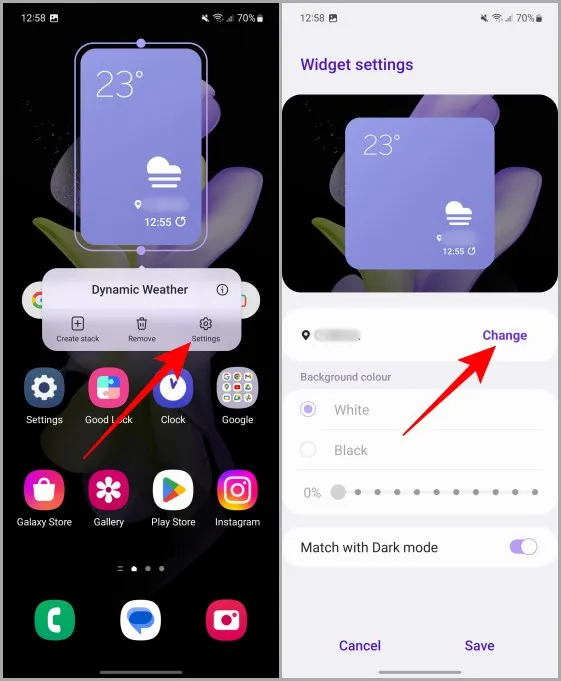
4. Mevcut listeden istediğiniz konuma dokunun.
Profesyonel İpucu: Hava durumu uygulamasına konum ekleme konusunda sorun yaşıyorsanız Hava Durumu Widget’ında Konum Ayarla bölümüne gidin.
5. Şimdi widget yapılandırmasını onaylamak için Kaydet üzerine dokunun.
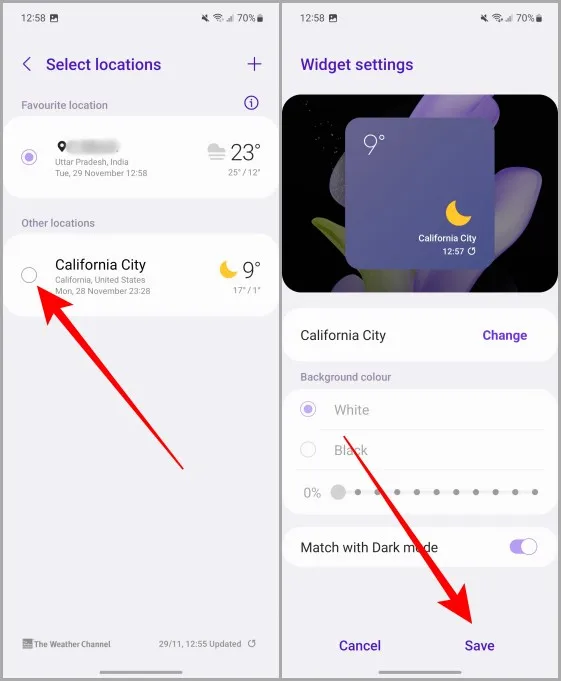
Hava Durumu Widget’ını Ana Ekrandan Kaldırma
Hava durumu widget’ını artık kullanmak istemiyorsanız, ana ekranınızdan kaldırmak isteyebilirsiniz. Bu durumda, işte bunun için hızlı bir küçük kılavuz.
1. Widget’ınızın yerleştirildiği ana ekrana gidin ve üzerine uzun basın.
2. Widget’ı ana ekranınızdan kaldırmak için Kaldır’a dokunun.
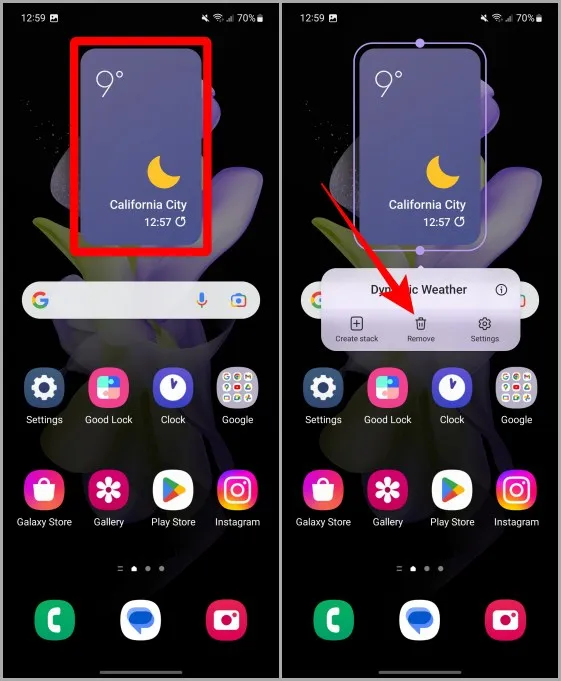
Yağmur Yağıyor Uzaklaş
Hava durumu widget’ı, bir konumun mevcut hava durumuna hızlıca göz atmanıza olanak tanır ve üzerine dokunduğunuzda size 24 saatlik tahmini ve çok daha fazlasını söyleyecektir. Hava durumu widget’ı sadece oldukça doğru ve kullanımı kolay olmakla kalmaz, aynı zamanda farklı konumlar için hava durumunu gösterecek şekilde özelleştirilebilir. Sadece yukarıda belirtilen adımları izleyin ve hava durumunu (widget) saklamak ya da kaldırmak tamamen size kalmış.
Galaxy’nizle daha fazlasını yapın, Samsung Galaxy telefonlarda sesli postayı nasıl kuracağınızı buradan öğrenin.
